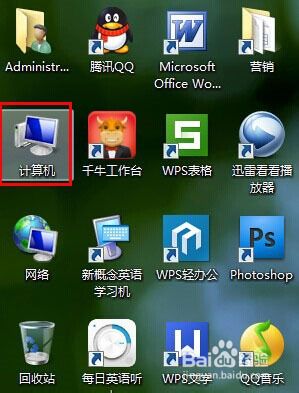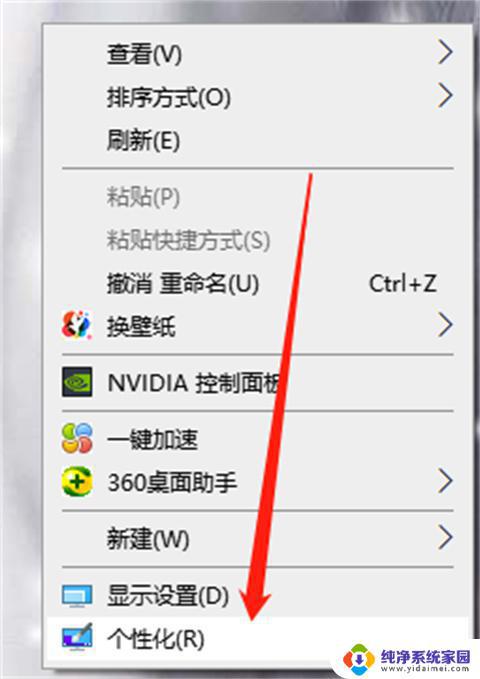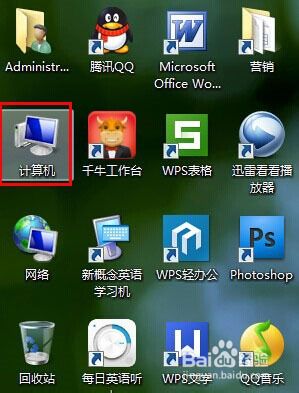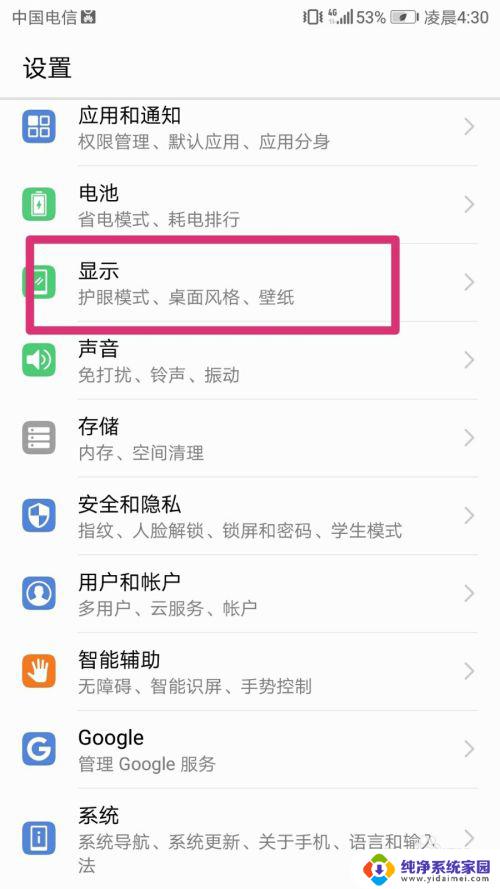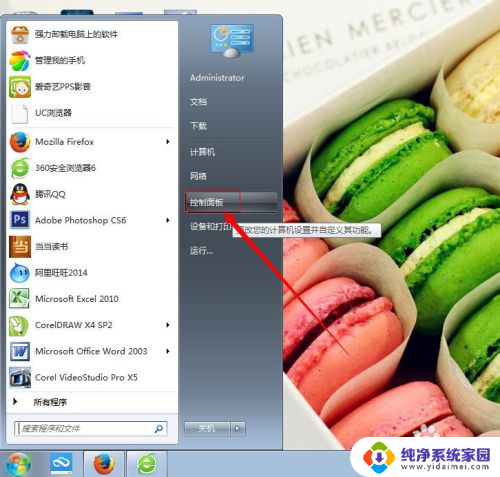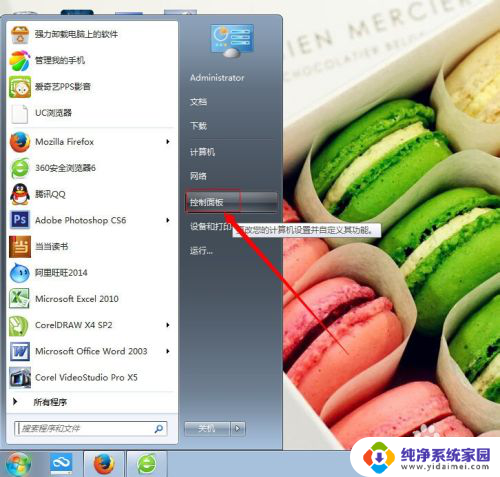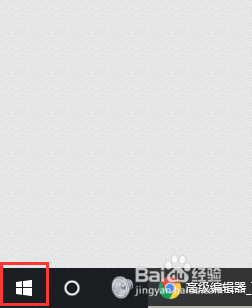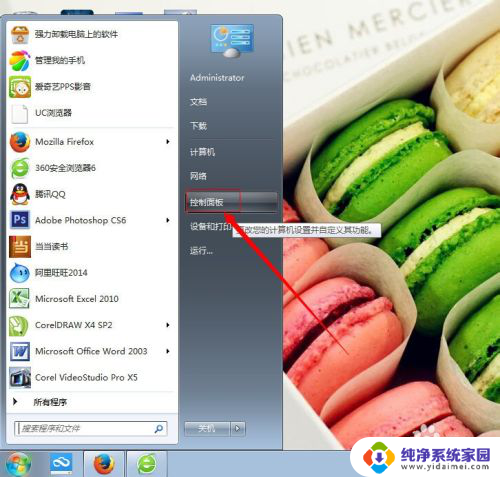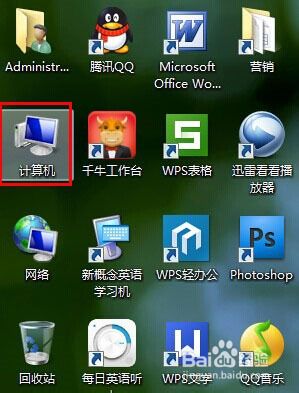电脑怎样不黑屏待机 怎么设置电脑屏幕不自动黑屏
随着电脑的普及和广泛应用,我们常常会遇到一个烦恼:电脑在待机时屏幕会自动黑屏,这不仅影响使用体验,还可能导致数据丢失或工作中断。有没有办法让电脑在待机时不自动黑屏呢?答案是肯定的。通过一些简单的设置,我们可以轻松解决这个问题,并且提高我们的工作效率。接下来我将分享一些实用的方法,帮助大家设置电脑屏幕不自动黑屏。
方法如下:
1.点击【开始】菜单,在弹出的菜单中找到【控制面板】,点击【控制面板】按钮,进入【控制面板】选项;
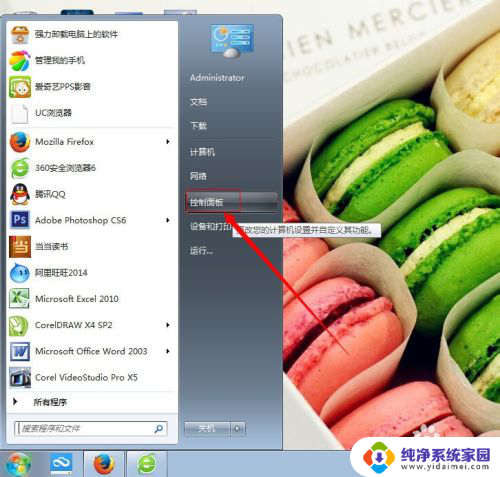
2.在【控制页面】点击【查看方式】后的选项,弹出选项中选择【大图标】;将【查看方式】更改为【大图标】
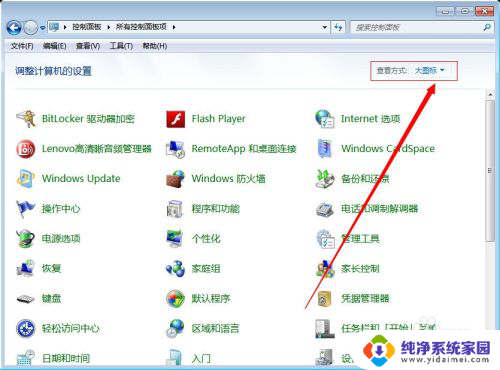
3.将查看方式更改为大图标后,在【控制面板】页面找到【电源选项】菜单,进入【电源选项】对话框;
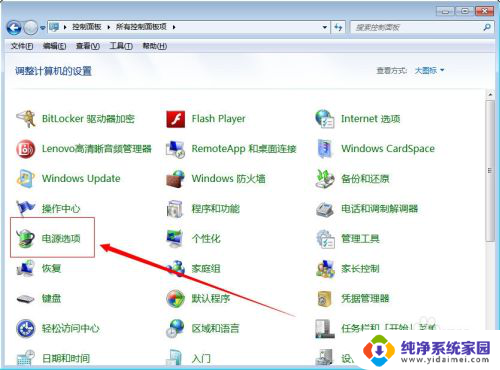
4.在【电源选项】对话框,找到【平衡】后面的【更改计划设置】。点击此选项进入【更改计划设置】对话框;
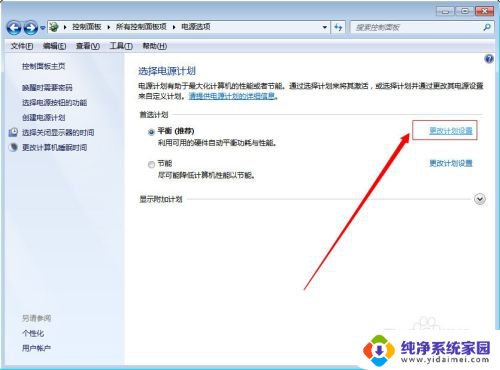
5.在【更改计划设置】对话框中点击【关闭显示器】及【使计算机进入睡眠状态】后面的时间选项;
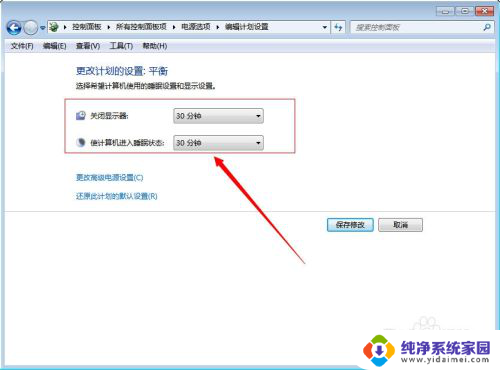
6.在弹出的时间选项中都选择【从不】,设置完成后点击【保存修改】。保存后,电脑就不会进入待机了,也就不会黑屏了;
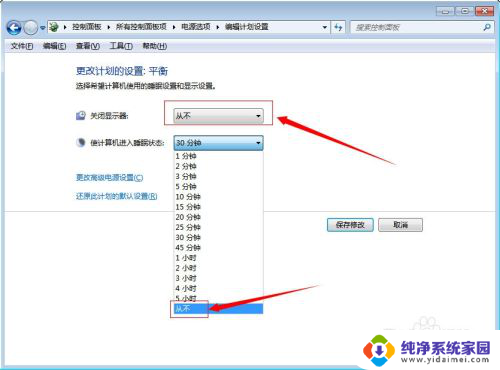
7.如果想要让电脑恢复默认设置可以在【更改计划设置】对话框中点击【还原此计划的默认设置】然后点击【保存修改】就可以恢复默认设置了。
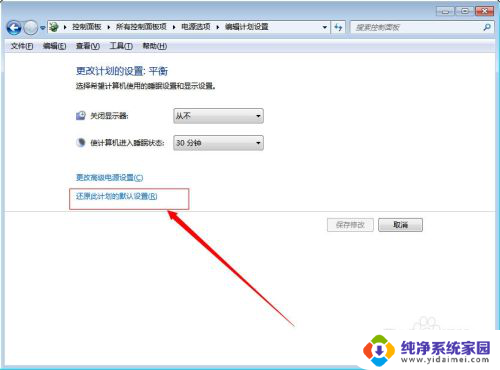
以上就是电脑不黑屏待机的全部内容,有遇到相同问题的用户可参考本文中介绍的步骤来进行修复,希望能够对大家有所帮助。